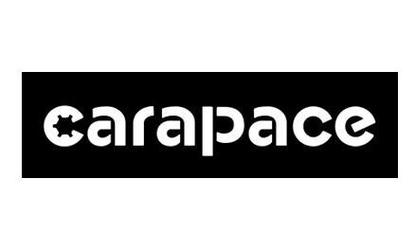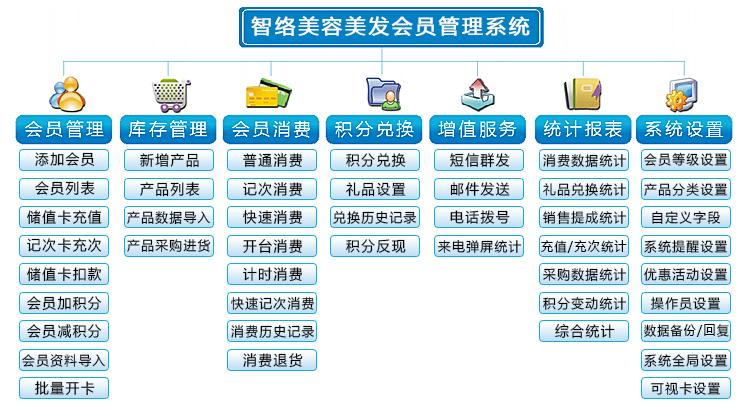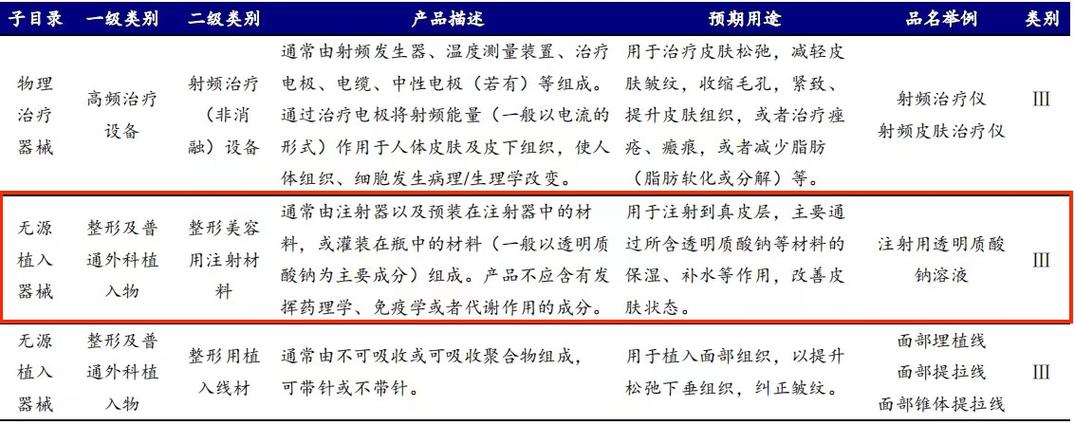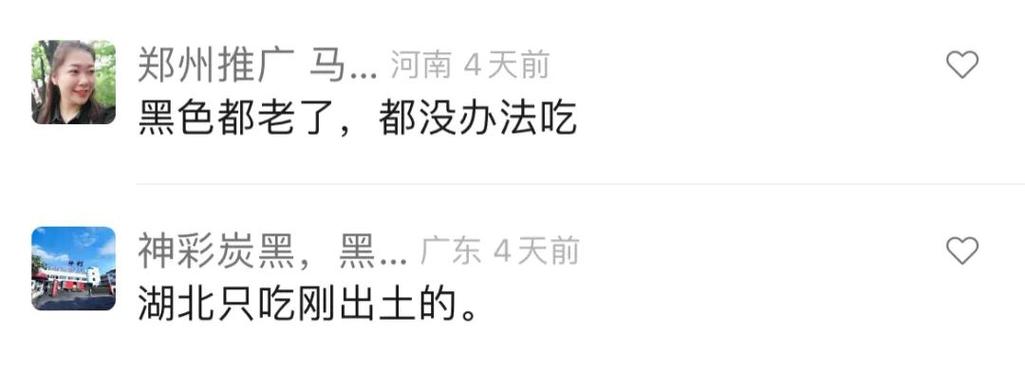PS人像磨皮DR4.5插件使用教程(人像插件教程)
具体功能如下
首先是最上方的五个工具,和ps左面的工具差不多,第一个是笔刷工具,可以直接把前景色和背景色变为黑色和白色,以便于蒙版的处理,其次就是污点修复画笔工具和修复画笔工具、修补工具、图章工具,和ps的用法一样
整体润饰是最常用的功能,一般使用它以后就可以制作一个非常的不错的磨皮效果,点击使用之后,它会提示你怎么用以及下一个步骤,小伙伴们使用的时候注意看

,用套索工具选出我们要修饰的部分后,会出现一个椭圆框,这个就是你要进行磨皮的区域,一般都会大致选择整个面部,如下图
这个椭圆选框我们可以放大缩小,按下回车键后,会自动生成蒙版,选择画笔工具在蒙版上涂抹,前景色唯白色
涂抹前
涂抹后
效果还是错的
下面给大家说一下下面这六个工具,其实都不难,基本上操作一遍就懂了
平滑局部,顾名思义,就是对一部分进行处理,处理前先要建立一个选区,会出现参数调节
统一肤色:也是很简单,就是改变图像整体的色调,效果跟调整图层里的色相饱和度差不多,使用这个功能前会让你选择一个基本的色调,然后会给出相近的颜色供你调节
祛除瑕疵,没啥好说的就是调整数值看效果调节就好,最后用白色画笔涂抹蒙版
表面光滑也是这样
分频处理就是高低频磨皮
D&B处理:就是双曲线磨皮,分别建立一个亮曲线和暗曲线的调整图层,一般画笔不透明度和流量设置10%左右,对面部进行涂抹。
眼部修饰和美白牙齿
使用之前先对眼睛或者牙齿创建一个选区,再点击,眼部修饰主要是去除眼睛里的血丝和对瞳孔的提亮,当然这些参数如果你觉得不合适或者效果不行,也可以自己修改
智能锐化:让五官的轮廓区域更明显一点
智能液化:就是PS里面的液化,调整人像的轮廓边缘、五官的大小位置等等用法基本一样
嘴唇增强:一句话就是给嘴唇上色
睫毛修饰:通过正片叠底将睫毛的颜色加重
添加眼影和金色眼影大同小异,但是金色眼影可以直接填充颜色
其余的功能就比较简单啦,只要会使用前面的功能,就可以举一反三了
总之,想要这款插件的小伙伴们评论区评论插件,死刑我领取吧!